矩形选框、这节课我们来学习下选区和选框工具
在PS中对图片进行编辑的时候,很多情况下并不需要对整张图片进行操作,而是对图片中其中某一个区域进行单独操作,在这种情况相下,就需要我们来创建选区来完成,在PS当提供了两个创建标准几何形状的选框工具,矩形选框和椭圆选框,下面我们通过一个实例来学习下矩形选框的运用。
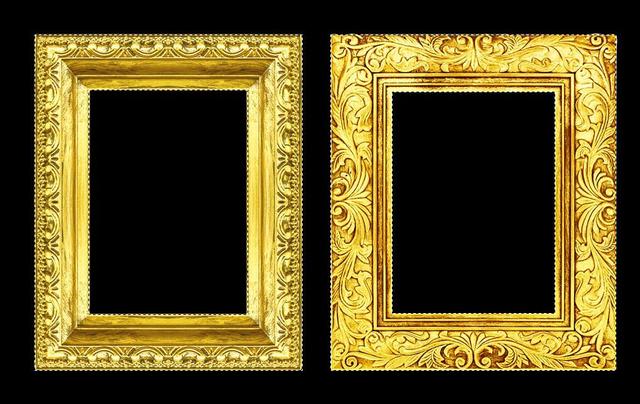
打开图片,这张照片我们只需要相框,想要将它们复制出来就需要运用到选区工具,根据鼠标看操作,选择矩形选框工具为第一个相框建立选区,位置出错,在绘制选区的同时按空格来移动选区,期间不松开左键(按住空格键可以移动绘制中的选区)。
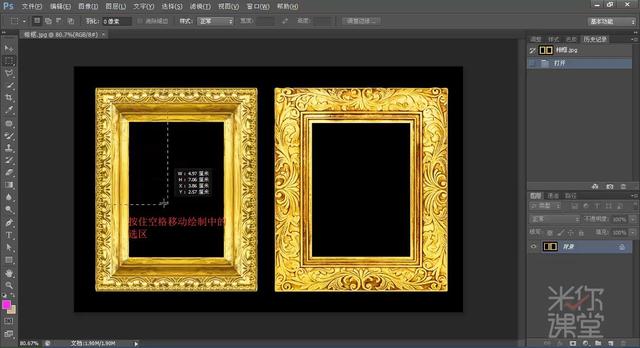
因为有2个选框,当我们直接去选择下一个相框第一个选区会被取消。这就需要用到工具选项栏的添加到选区的命令,选择添加到选区。

将相框选中,相框中间部分不需要选中,我们把它减掉,选择工具选项栏的从选区减去,在相框中减去,完成操作,
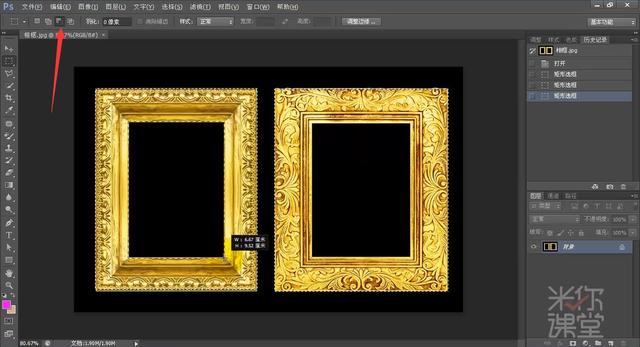
执行图层——通过拷贝,就可拷贝出相框。

当我们需要一个指定大小或指定比例的选区的时候,可以在工具选项栏样式当中去调整,比如我们需要一个100pt*100pt的图形,在工具选项栏样式选择固定大小,在后方便改尺寸(右键更改单位)在图层上单机就可以创建出选区。
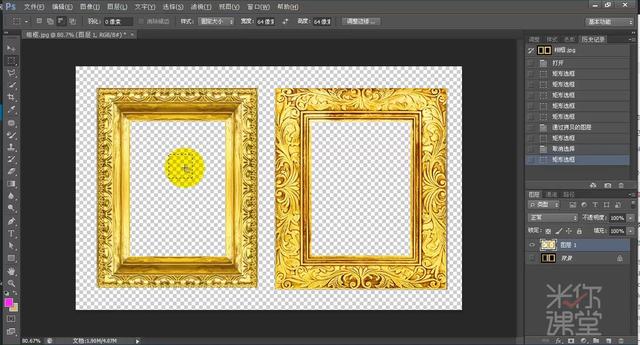
在选项栏的数值上右键可以更改单位。
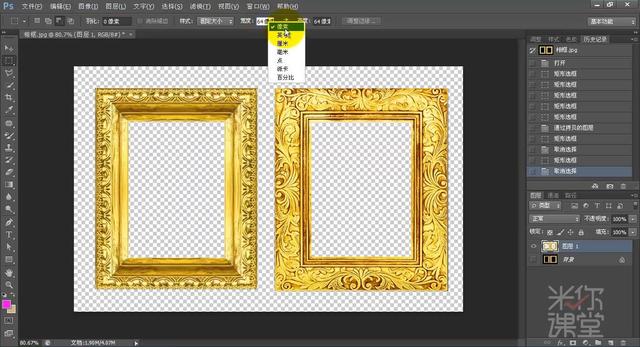
椭圆选框跟矩形选框命令操作完全一致,一个绘制矩形,一个绘制椭圆。








 本教程介绍了如何在Photoshop中使用矩形和椭圆选框工具来精确选取图片区域。通过创建选区,你可以复制、编辑或应用效果到特定图像部分。在操作过程中,我们可以按空格键移动选区,使用添加到选区选项来选取多个不连续区域,并通过减去选区来排除不需要的部分。此外,你还可以设置固定大小来创建特定尺寸的选区。椭圆选框工具与矩形选框工具的操作方式类似,只是形状不同。这些技巧对于精确编辑图像非常有用。
本教程介绍了如何在Photoshop中使用矩形和椭圆选框工具来精确选取图片区域。通过创建选区,你可以复制、编辑或应用效果到特定图像部分。在操作过程中,我们可以按空格键移动选区,使用添加到选区选项来选取多个不连续区域,并通过减去选区来排除不需要的部分。此外,你还可以设置固定大小来创建特定尺寸的选区。椭圆选框工具与矩形选框工具的操作方式类似,只是形状不同。这些技巧对于精确编辑图像非常有用。
















 9055
9055

 被折叠的 条评论
为什么被折叠?
被折叠的 条评论
为什么被折叠?








